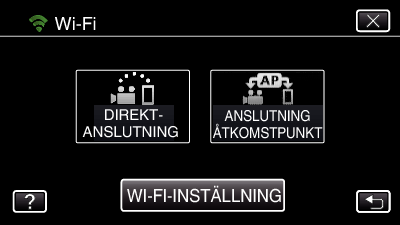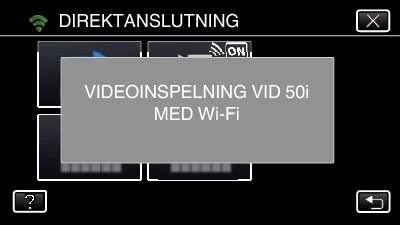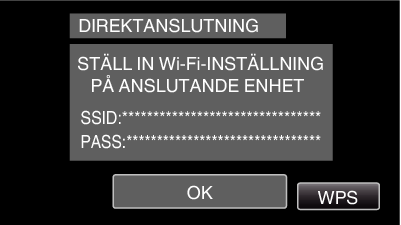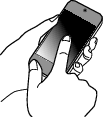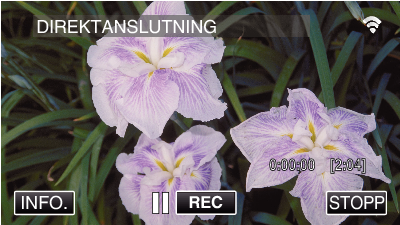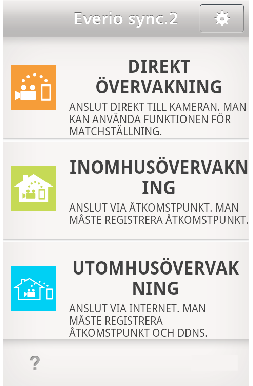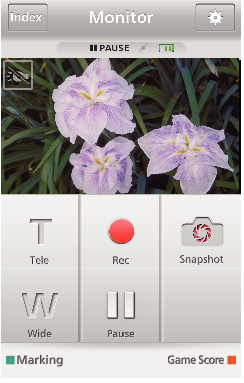-

- Att använda Wi-Fi
-
Bildkontroll via Direktanslutning (DIREKT ÖVERVAKNING)
Bildkontroll via Direktanslutning ( DIREKT ÖVERVAKNING )
Du kan kontrollera den inspelade bilden i kameran via direktanslutning (Wi-Fi Direct) med en smartphone, utan någon åtkomstpunkt (trådlös LAN-router).
Man kan spela in videofilmer och stillbilder under kontrollen.
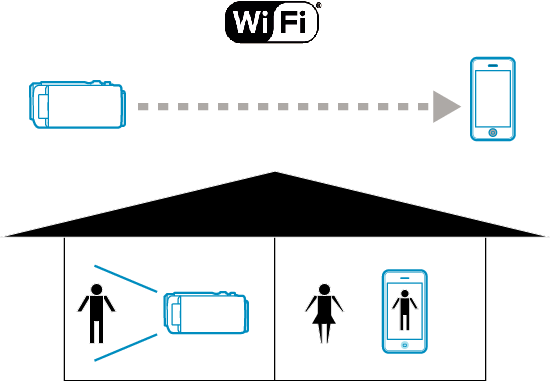
OBS!
Denna funktion är inte framställd för att förhindra katastrofer eller brott.
För att förhindra risken att man glömmer att stänga av strömmen kommer denna enhet automatiskt att stängas av om den inte använts på 10 dagar i följd.
När man inte övervakar från en smartphone är kamerans fokus låst.
Även när man övervakar från en smartphone blir kamerans fokus låst om kameran inte används under mer än 3 timmar. (Fokus fungerar igen så snart man använder kameran.)
Det kan vara svårt att ansluta via direktövervakning i en miljö där kameran är placerad på avstånd från smartphonen. Anslut i sådant fall via anslutningspunkten (trådlös LAN-router).
Beroende på vilken anordning som används och på anslutningsmiljön kan det ta lite tid att upprätt anslutning.
Vad du behöver
Smartphone
(Wi-Fi kompatibelt med WPA2 krävs.)
Inställningar som måste göras i förväg
Ställ in din kamera och smartphone genom att följa nedanstående steg.
För smartphone med stöd för WPS hänvisar vi till ”Wi-Fi Protected Setup (WPS)”.
*WPS är en metod för att ansluta kameran och smartphonen trådlöst genom enkla knapptryckningar.
1Ansluta smartphone direkt till kameran (Wi-Fi Direct)
Anslut din smartphone direkt (Wi-Fi Direct) till kameran med någon av följande metoder.
Anslut genom att ange lösenord för Wi-Fi.
Anslutning via Wi-Fi Protected Setup (WPS)
2Kontrollera bilder från smartphone
Smartphone (Android / iPhone)
ANMÄRKNING
Innan denna funktion används måste en applikation installeras på din smartphone.

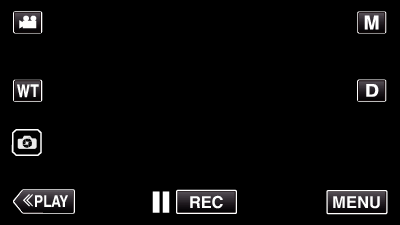
_UJDCILmpidhcjd.png)
 ) i ”Wi-Fi”-menyn.
) i ”Wi-Fi”-menyn.